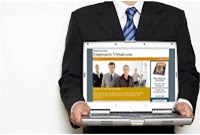Otra forma de compartir
documentos es elaborando documentos para que otras personas los completen y nos
los hagan llegar rellenados. Para ello Word 2007 permite la introducción y uso
de formularios en nuestros documentos. Podemos, en un documento de texto,
definir un formulario incluyendo cajas de texto o cuadros de selección, donde
el lector del documento podrá rellenar los datos que le solicitemos, de forma
parecida a como rellenábamos los documentos basados en plantillas.
FORMULARIOS
Un formulario no es más
que un documento que contiene texto fijo y texto que debe ser rellenado por el
lector. Para el texto a rellenar debemos definir controles, campos especiales
que permiten introducir información de forma muy variada.
Para poder agregar los
controles de formulario al documento, primero debemos activar la Ficha de programador en la Banda de opciones. Para hacerlo, debemos
ir a las Opciones
de Word, en elBotón
Office. En
la sección Más
frecuentes, buscaremos y marcaremos la opción Mostrar ficha Programador en la cinta de
opciones.
En la sección Controles encontramos
los distintos tipos de controles que podemos agregar al documento.
Para insertar un control
basta con posicionar el cursor donde queremos insertar el control y hacer clic
sobre el tipo de control deseado en la ficha Programador.
Una vez insertado el
control, podemos modificar sus propiedades, seleccionándolo haciendo clic sobre
él, y pulsando en "Propiedades"
Veamos a continuación como hacerlo:
C16: CREACIÓN DE FORMULARIO CON CONTROLES
Vamos a poner la primera pregunta de nuestro formulario, que consistirá en escribir un texto. Para ello clicamos sobre el icono Herramientas heredadas, y luego al icono de texto:
Nos aparecerá una ventana como la siguiente, en la que dejamos las opciones tal y como se muestra:
En cualquier momento podemos darle a Propiedades, para ver y modificar las características del comando:
La siguiente pregunta exigirá una respuesta con números, así que pinchamos de nuevo en Herramientas heredadas y el icono de texto, pero ahora cambiaremos las opciones como sigue:
A continuación queremos hacer una pregunta con una casilla de verificación. Vamos a ver dos métodos distintos para hacerlo:
1.- Herramientas heredadas: Casilla de verificación:
2.- Herramientas heredadas: Botón de opción (control ActiveX):
Propiedades:
Caption: escribir lo que se quiere que aparezca en ese botón.
Group Name: es el nombre del grupo general al que pertenecen todos los botones.
Si queremos ver cómo ha quedado, o cómo funciona, podemos desmarcarModo diseño:
Queremos ahora hacer una lista desplegable en la que se tenga que elegir una opción. Para ello también vamos a ver dos métodos:
1.- Volvemos a Herramientas heredadas: Cuadro combinado (control de formulario): Seguimos las instrucciones de la foto:
2.- Marcamos el icono "Cuadro combinado", sin abrir previamente Herramientas heredadas: Propiedades:
Recuerda que podemos desmarcar Modo diseño en cualquier momento para ver cómo va.
Ahora queremos poner una opción en la que haya que elegir una fecha. Clicamos sobre el icono correspondiente: Propiedades:
Si los campos que hay que rellenar no los queremos sombreados, marcaremos o desmarcaremos el icono correspondiente a nuestro gusto:
C17: PROTEGER EL FORMULARIO
Por último nos queda Proteger del documento, de tal modo que no se pueda escribir fuera de los campos elegidos para ello. Vamos pues a la pestaña Revisar: Proteger documento: Restringir formato y edición:
En el punto 2 marcamos la casilla "Admitir sólo este tipo de edición en el documento": desplegamos y elegimos "Rellenando formularios": Sí, aplicar la protección.
En la ventana que aparece ponemos una contraseña para ese formulario.
Guardamos el documento normalmente, o como plantilla de Word, si lo que queremos es usarlo posteriormente. El resultado final será como sigue:
Bueno espero que sea útil la información que brindé. Hasta pronto!
FUENTES:
www.aulaclic.es